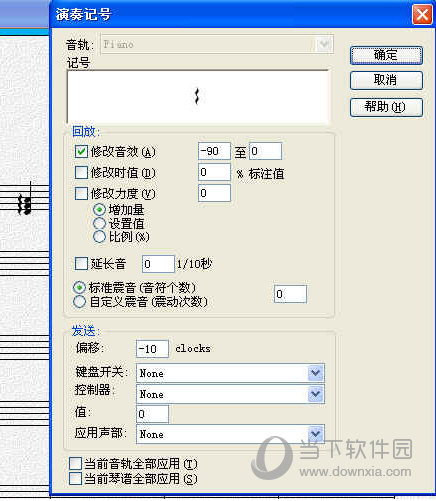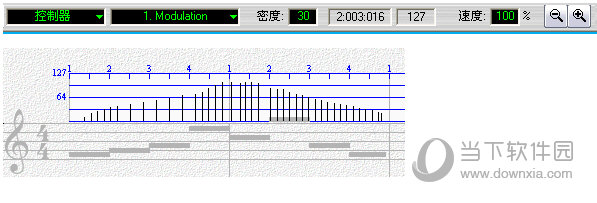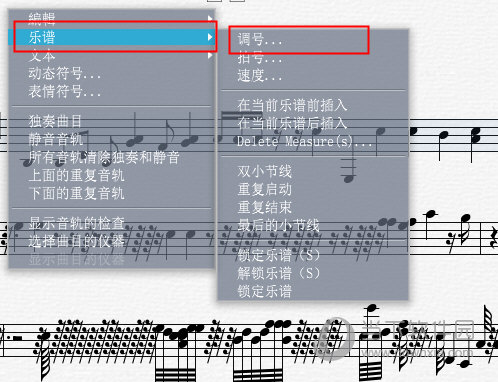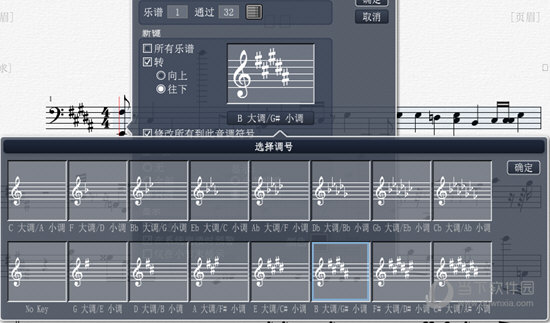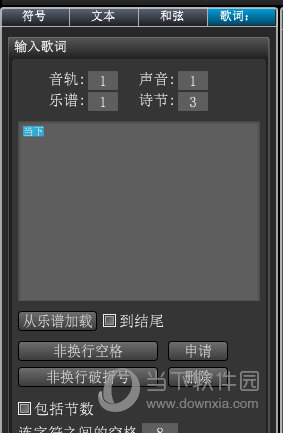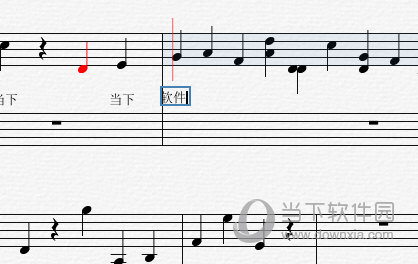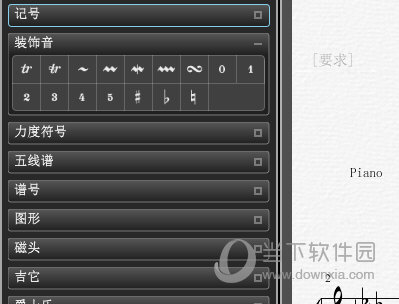|
软件简介:上一页佳佳VOB格式转换器 V12.5.5.0 官方版最新无限制破解版测试可用 下一页Etcher(镜像文件刻录软件) V1.5.57 官方版最新无限制破解版测试可用
本软件是由七道奇为您精心收集,来源于网络转载,软件收录的是官方版,软件版权归软件作者所有,本站不对其观点以及内容做任何评价,请读者自行判断,以下是其具体内容: Overture是Geniesoft公司出品的专业五线谱打谱、制作、印谱软件,它易于上手,简洁清晰的用户界面保证了其效率和易用性,写谱的时候甚至可以做到边听边修改。通过Overture大多数作品甚至是复杂的乐谱技巧,都可以直接用按键、菜单和对话框直接在乐谱上完成,是音乐创作者们不可多得的好帮手。
【4.0特色说明】【回放功能】在 Overture 4中,演奏记号、标记记号、装饰音、渐强(弱)等记号可以直接回放出效果,并且可以通过参数设置修改每种音效的不同效果。这对于追求音效完美的高手们来说无疑是个福音。 输入音符后,点击工具栏上的演奏记号图标选中一个演奏记号,用鼠标圈中要处理的音符,则音符会自动添加一个演奏记号,然后双击该演奏记号,会弹出对话框,可以通过该对话框设置演奏记号的音效、时值、力度等等,下图为添加琶音记号的对话框
【MIDI编辑】在overture 4中,按“Ctrl + Shift + D”进入MIDI数据模式,选择控制器后,每个小节上方都会显示钢琴卷帘窗,可以直接在上面修改音符速度、时值、音色、力度等
【图片文件创建功能】在Overture 4中,增加了自动保存功能,可以将菜单“选项 -> 参数设置”选项卡中“常规”选项里“备份琴谱每隔”勾上,并设置备份周期。琴谱将在每隔该时间段后自动将琴谱备份到Overture的安装目录的auto save子目录下(比如 C:\Program Files\Overture 4.0\Auto Save目录下) 当然了Overture4.0的一些功能还非常有限,小伙伴可以们下载Overture的最新版本Overture5!5代的Overture新推出的触摸功能可以让您以您从未想象过的方式工作,滑动您的乐谱,点击按钮、拖动控制滑块、快速翻页、放大和退出,所有操作都可以通过触摸进行。此外还有新增混音器视图为您提供了所有打谱软件中最强大的混音功能。 想体验最新版本的小伙伴可不要错过哦!当然了这里小编还为你们提供了更多同样好用的五线谱制作软件,配合Overture使用绝对能够让你做出优秀的曲谱!
【怎么移调】首先要注意一点是你导入的曲谱一定要是ove格式这种可编辑的格式,如果是图片格式就无法进行编辑了,除非将图片打成ove的谱子。 想要移调操作也非常的简单。将光标点至开始处右键,在弹出的菜单中选择【乐谱】-【调号】。当然了你也可以双击乐谱起始处的调号。
在弹出的对话框中选择调号即可。在新建中选择要调整的调号即可,如果是所有乐谱则勾选所有乐谱选项,如果是当个则点击【转】然后向上或者乡下,当然了你可以直接选择点击右边的窗口选择。
【怎么打歌词】输入歌词有两种方法: 第一种:就是直接在左边的【歌词】栏目中,根据音轨乐谱等来定位,然后输入歌词,注意输入完毕后注意点击下方申请将歌词填入到乐谱中。这种方法让歌词和音符更加的对应,不容易出错。
第二种:就是直接点击音符,等鼠标指针变成十字定位图标后点击左键即可出现文本框,然后输入歌词即可。这种方法输入更自由,如果想要删除则点击按DEL即可。
【怎么写装饰音】装饰音是记有特殊记号表示该音符应作某种装饰性演奏的音,一般是用来丰富曲调,给曲子增加色彩而出现的,使乐曲更加有特色,增加效果。常用的装饰音有倚音、颤音、回音、波音、滑音等多种。
在符号栏目中,找到装饰音栏目,点击右边方格将其显示出来,然后你就可以选择装饰音来给你的乐谱加以修饰。
当然了这个添加方式是自由添加,想要精准的在某个音符中添加装饰音,点击那个音符,在上方菜单中选择【音符】-【用符号表示为】-【装饰符】即可。
【简谱软件推荐】当然了,如果你对你五线谱的制作还不是很熟练,没关系,你可以尝试制作简单的简谱,123456就这么轻松的输入,下面给你带来一些好用的简谱编写软件,简单快捷还拥有打谱功能,让你轻松编写制作简谱。
【下载地址】Overture(五线谱打谱软件) V4.0 中文版“Overture(五线谱打谱软件) V4.0 汉化版最新无限制破解版测试可用[安全工具]”系转载自网络,如有侵犯,请联系我们立即删除,另:本文仅代表作者个人观点,与本网站无关。其原创性以及文中陈述文字和内容未经本站证实,对本文以及其中全部或者部分内容、文字的真实性、完整性、及时性七道奇不作任何保证或承诺,请读者仅作参考,并请自行核实相关内容。 |
||||||||||||||||||||||||||||||||||||||||||||||||||||||||||||||